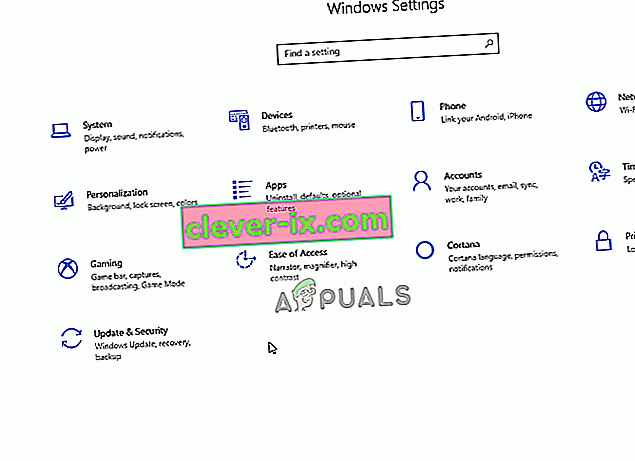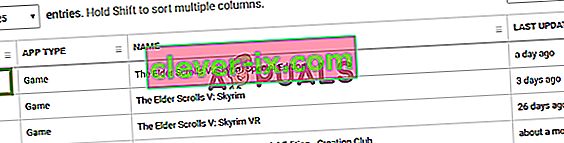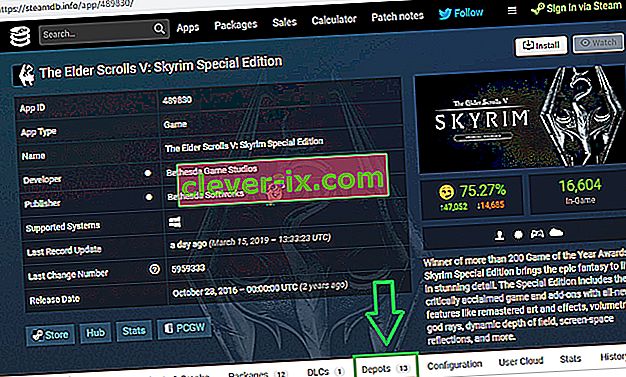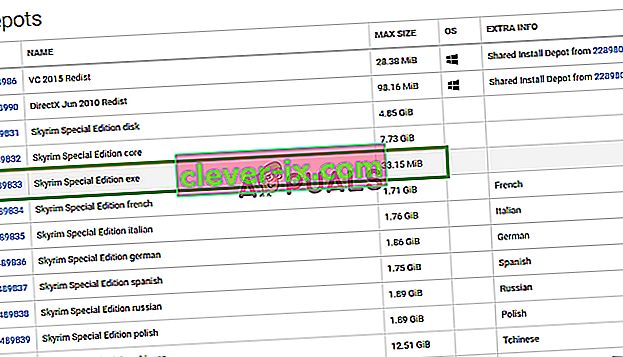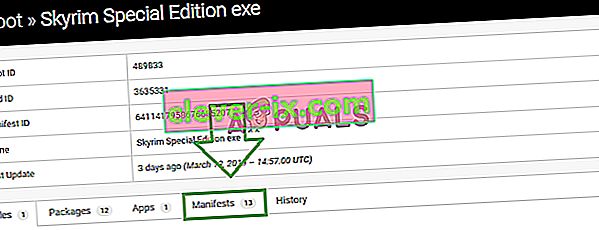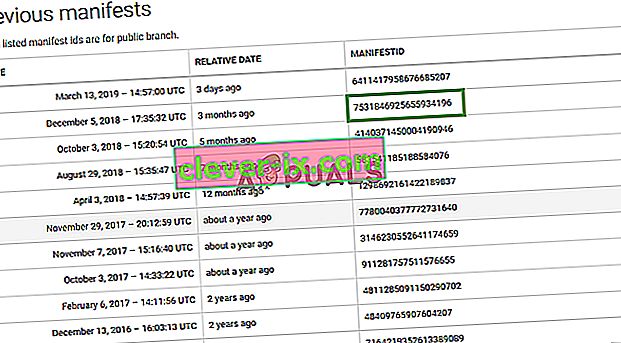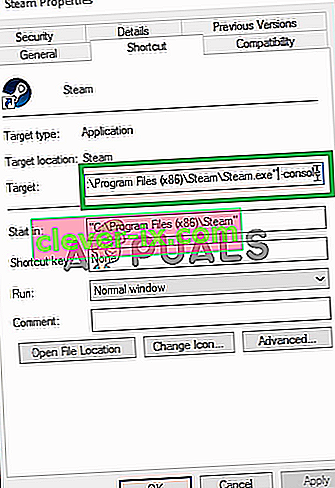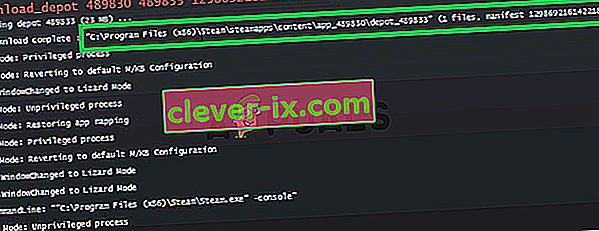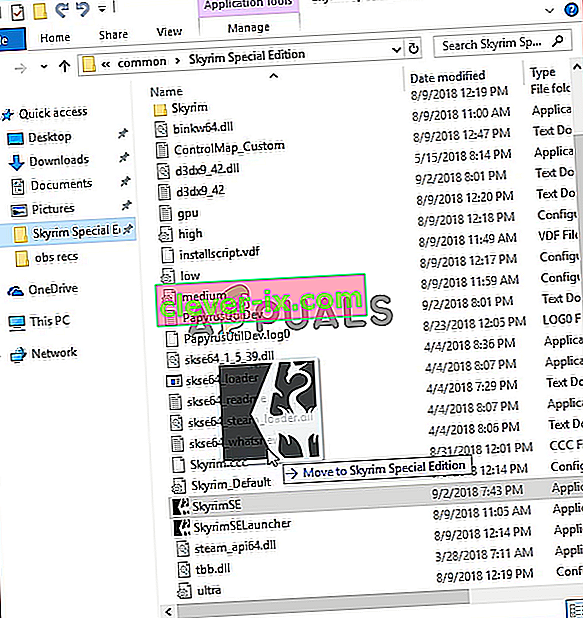SKSE64, die Abkürzung für Skyrim Script Extender 64, ist ein Modding-Tool, das bei der Verwendung komplexer Mods für das Skyrim Special Edition-Spiel von grundlegender Bedeutung ist. Vor kurzem sind viele Berichte von Benutzern eingegangen, die das Spiel nicht starten können, nachdem sie Mods über die ausführbare Datei skse64 installiert haben. In einigen Fällen wird das Spiel mit einem schwarzen Bildschirm gestartet, in anderen Fällen wird es überhaupt nicht gestartet.

Was verhindert, dass der SKSE64 funktioniert?
Wir haben die Angelegenheit untersucht und einen vollständigen Leitfaden mit Lösungen erstellt, von denen berichtet wurde, dass sie das Problem für die meisten Benutzer lösen. Außerdem haben wir die Gründe untersucht, aus denen der Fehler ausgelöst wurde, und einige der häufigsten Ursachen sind wie folgt aufgeführt.
- Firewall: In einigen Fällen verhindert die Windows-Firewall, dass bestimmte Elemente des Spiels Kontakt mit den Servern aufnehmen, was dazu führt, dass das Spiel nicht ordnungsgemäß gestartet werden kann.
- Antivirus / Windows Defender: In einigen Fällen blockiert der Windows Defender oder das auf Ihrem Computer installierte Antivirus die Ausführung von skse64 oder des Spiels. Der Defender oder das Antivirus als Fehlalarm können die Anwendung als gefährlich erkennen und daher zum Stoppen bringen.
- Updates: Wenn das Spiel aktualisiert wird, funktioniert der alte Skyrim Script Extender nicht mehr mit dem aktualisierten Spiel, da die Version des Spiels und die skse64-Anwendung identisch sein müssen, damit sie zusammenarbeiten können. Daher können Sie entweder die SKSE aktualisieren oder die Version des Spiels zurücksetzen.
- Fehlerhafte Mods: Es ist möglich, dass ein bestimmter Mod das Problem mit dem Spiel verursacht. Wenn das Spiel aktualisiert wird, funktionieren die älteren Mods normalerweise nicht. Die Entwickler der Mods veröffentlichen normalerweise neuere Versionen der Mods nach den Spielaktualisierungen.
Nachdem Sie ein grundlegendes Verständnis für die Art des Problems haben, werden wir uns den Lösungen zuwenden. Es wird jedoch empfohlen, dass Sie versuchen, diese Lösungen in der angegebenen Reihenfolge zu implementieren, um sicherzustellen, dass keine von ihnen miteinander in Konflikt steht.
Lösung 1: Gewähren des Zugriffs in der Firewall
In einigen Fällen verhindert die Windows-Firewall, dass bestimmte Elemente des Spiels Kontakt mit den Servern aufnehmen, was dazu führt, dass das Spiel nicht ordnungsgemäß gestartet werden kann. Daher werden wir in diesem Schritt eine Ausnahme für das Spiel in der Windows-Firewall hinzufügen.
- Klicken Sie auf das Start - Menü und wählen Sie „ Einstellungen “ -Symbol.
- Klicken Sie in den Einstellungen auf die Option " Updates & Sicherheit ".
- Wählen Sie im linken Bereich die Option " Windows-Sicherheit ".
- Klicken Sie auf die Option " Firewall- und Netzwerkschutz ".
- Wählen Sie die Option " Anwendung durch Firewall zulassen ".
- Klicken Sie auf " Einstellungen ändern ", um die erforderlichen Berechtigungen zu erteilen .
- Erlauben Sie " Skyrim " und alle Skyrim-bezogenen Anwendungen über " öffentliche " und " private " Netzwerke.
- Stellen Sie sicher, dass Sie auch „ Steam “ zulassen .
- Klicken Sie auf " OK ", starten Sie das Spiel und prüfen Sie , ob das Problem weiterhin besteht.

Lösung 2: Zulassen von Skyrim über Windows Defender / Antivirus
In einigen Fällen blockiert der auf Ihrem Computer installierte Windows Defender oder das auf Ihrem Computer installierte Antivirenprogramm die Ausführung von skse64 oder des Spiels. Der Windows Defender oder das Antivirus als Fehlalarm können die Anwendung als gefährlich erkennen und daher zum Stoppen bringen. Daher werden wir in diesem Schritt dem Windows Defender einen Ausschluss hinzufügen. Für welche:
- Klicken Sie auf das Start - Menü und wählen Sie „ Einstellungen “ -Symbol.
- Klicken Sie in den Einstellungen auf die Option " Updates & Sicherheit ".
- Wählen Sie im linken Bereich " Windows- Sicherheit " aus.
- Wählen Sie nun „ Virus und Bedrohung Schutz „.
- Klicken Sie auf „ Manage Settings “ Option unter dem „ Virus & Threat Protection Settings “ Überschrift.
- Scrollen Sie nun nach unten und klicken Sie unter der Überschrift " Ausschlüsse " auf " Ausschluss hinzufügen oder entfernen ".
- Klicken Sie auf " Ausschluss hinzufügen " und wählen Sie " Ordner ".
- Fügen Sie nun den Skyrim- Installationsordner hinzu.
Hinweis: Wenn Sie ein Antivirenprogramm verwenden, müssen Sie dem Ordner dort auch einen Ausschluss hinzufügen oder ihn vor dem nächsten Schritt deaktivieren.
- Führen Sie das Spiel aus und überprüfen Sie , ob das Problem weiterhin besteht.
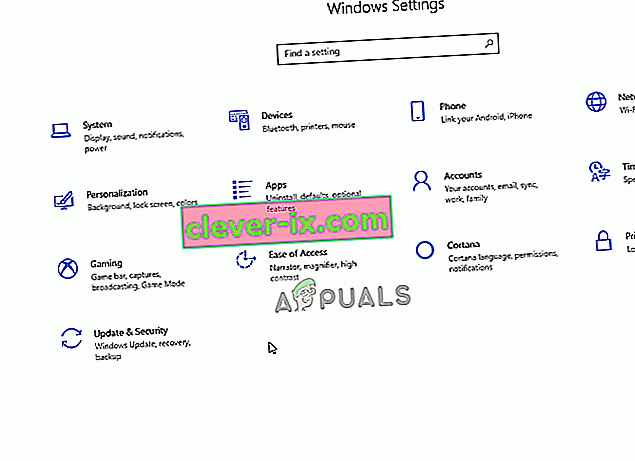
Lösung 3: Zurücksetzen der Version des Spiels
Wenn das Spiel aktualisiert wird, funktioniert skse64 nicht mit dem neu aktualisierten Spiel. Normalerweise erhält der skse64 auch ein Update von seinen Entwicklern, aber falls dies noch nicht geschehen ist, können Sie versuchen, die Version des Spiels zurückzusetzen. Dafür:
- Gehen Sie zu dieser Seite.
- Geben Sie „ Skyrim “ in das Suchfeld oben und drücken Sie „ Enter „.
- Notieren Sie sich die Nummer „ APPID “, die vor der Liste „ The Elder Scrolls V: Skyrim “ angezeigt wird .
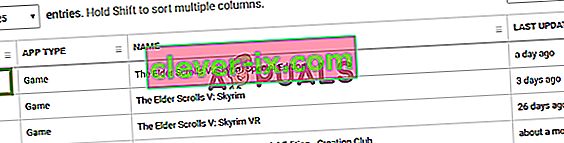
- Klicken Sie auf die Nummer und eine neue Seite wird geöffnet. Klicken Sie auf " Depot ".
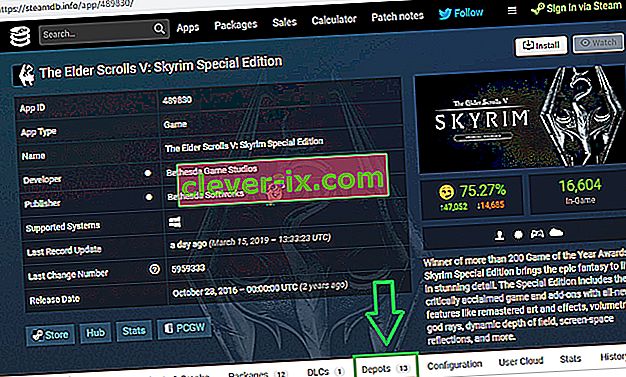
- Daraufhin wird eine neue Seite geöffnet. Notieren Sie sich die ID- Nummer, die hinter der Exe der Skyrim Special Edition aufgeführt ist .
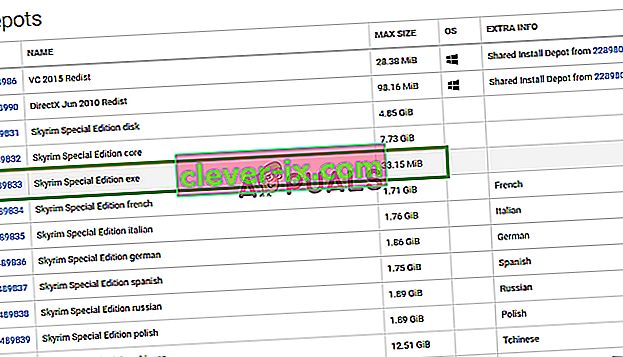
- Jetzt klicken auf diese Zahl zu öffnen , eine neue Seite auf.
- Klicken Sie auf der neuen Seite auf die Option " Manifeste ".
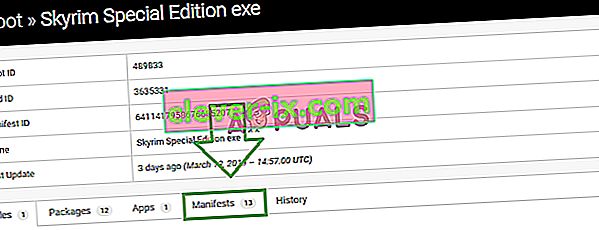
- Nun beachten Sie unten die Nummer , die ist älter als das Datum die neue Update wurde veröffentlicht . Wenn das Update beispielsweise vor 5 Tagen veröffentlicht wurde, notieren Sie sich das Update, das vor mehr als fünf Tagen aufgeführt wurde.
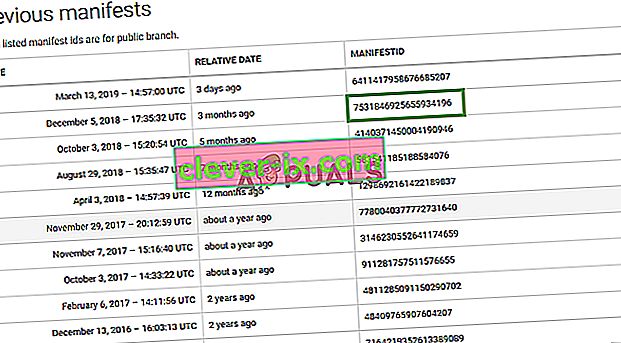
- Klicken Sie nun mit der rechten Maustaste auf die Steam Launcher-Verknüpfung auf dem Desktop und wählen Sie „ Eigenschaften “.
- In den Zielfenster, geben Sie in „ -console “ nach den vorher geschriebenen Text endet ohne jeden Raum .
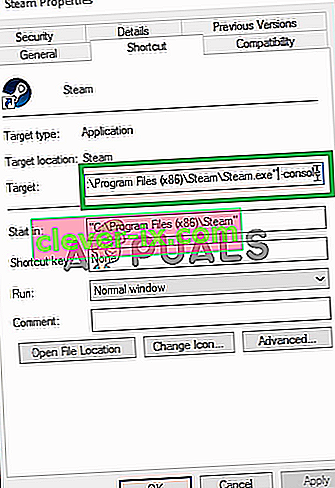
- Öffnen Sie nach dem Anwenden der Änderungen Dampf über diese Verknüpfung und klicken Sie auf „ Konsole “.

- Geben Sie in der Konsole " Download-Depot (App-ID-Nummer) (Depot-ID-Nummer) (Manifest-ID-Nummer) " ein und drücken Sie die Eingabetaste .

- Der Ordner , in dem die ältere Version wird heruntergeladen werden angezeigt auf der Konsole .
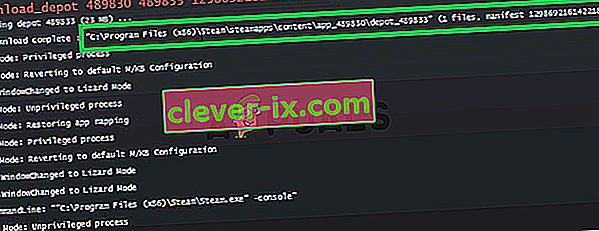
- Navigieren Sie nach Abschluss des Downloads zu diesem Ordner und kopieren Sie die dort heruntergeladene ausführbare Datei .
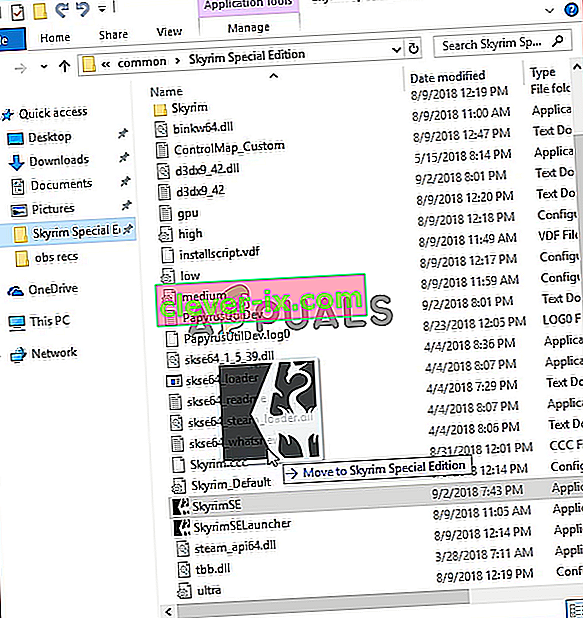
- Fügen Sie die ausführbare Datei in den Installationsordner des Spiels ein und wählen Sie „ Kopieren und Ersetzen “.
- Dies wird nun zurückgesetzt , das Spiel wieder auf die ältere Version.
Lösung 4: Deaktivieren fehlerhafter Mods
Es ist möglich, dass ein bestimmter Mod das Problem mit dem Spiel verursacht. Wenn das Spiel aktualisiert wird, funktionieren die älteren Mods normalerweise nicht . Die Entwickler der Mods in der Regel veröffentlichen neuere Versionen der Mods nach dem Spiel - Updates . Stellen Sie daher sicher, dass alle Mods auf die neuesten Versionen aktualisiert sind . Auch deaktivieren alle Mods , die verursacht Probleme mit dem Spiel und dessen Updates haben nicht noch wurde freigegeben .